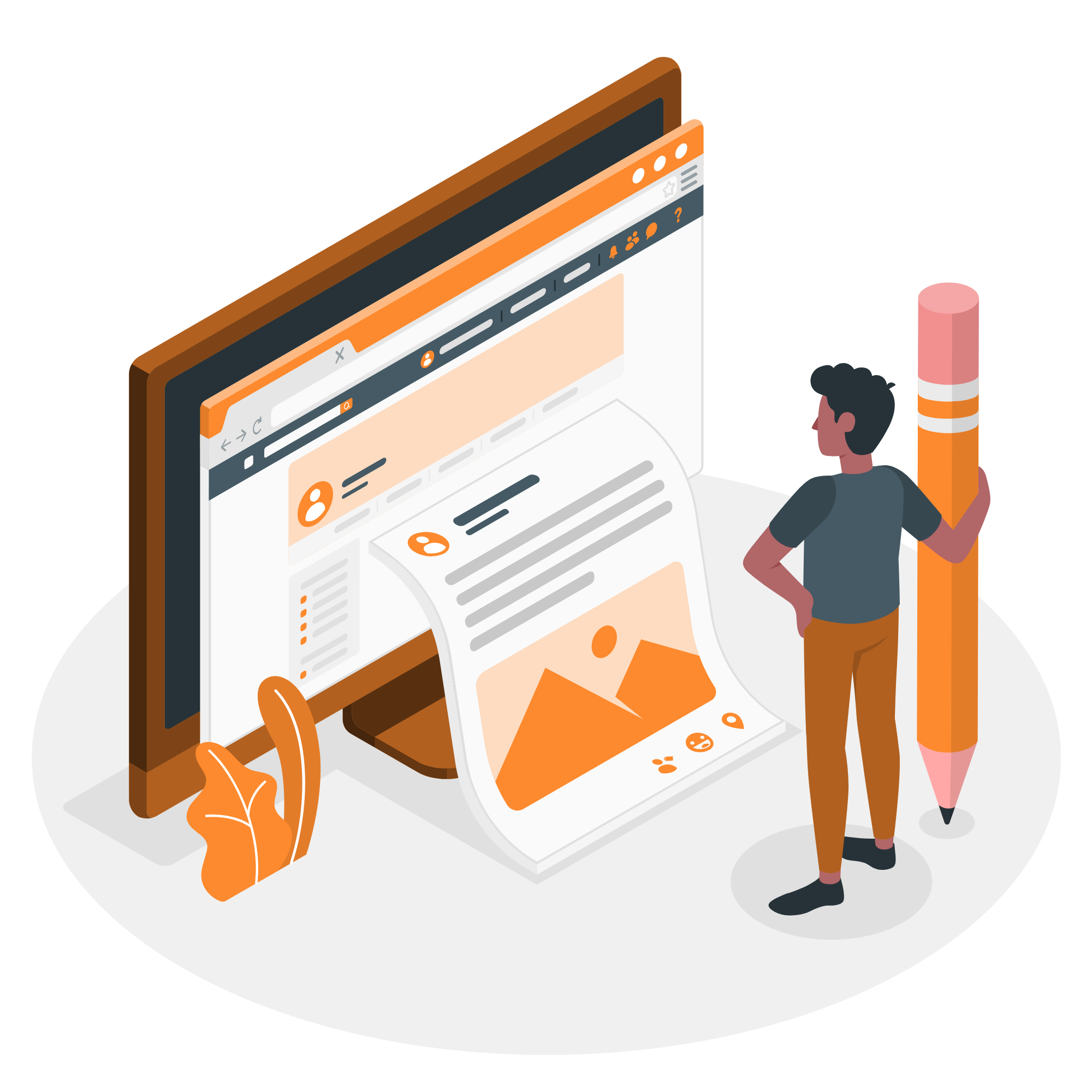Outlook Web Access 2019 wartet mit vielen neuen Features auf Sie. Seit der Version, welche mit Exchange 2019 ausgeliefert wurde, hat sich einiges geändert.
Anmeldebildschirm
Der Anmeldebildschirm wurde so überarbeitet, dass die Anmeldeoptionen Benutzern übersichtlicher angezeigt werden.
Benutzer können auch weiterhin "Privat" oder "Öffentlich" angeben, wenn sie sich anmelden.
Navigation
Optimierungen der Navigation in Outlook Web App wurden in mehreren Bereichen vorgenommen. Diese Optimierungen umfassen z. B. Folgendes:
- Flexiblere Anzeige von Nachrichten. Der Benutzer kann auswählen, wie die Liste der Nachrichten angezeigt wird, wo der Lesebereich positioniert wird und unter mehreren Gruppierungs- und Sortieroptionen wählen, die über ein Dropdownmenü verfügbar sind.
- Einfachere Navigation durch die Liste der Nachrichten mithilfe von Steuerelementen unten auf der Seite.
- Verbesserte Benachrichtigungen. Benachrichtigungen und Erinnerungen werden im Outlook Web App-Fenster angezeigt. Der Zugriff darauf kann mithilfe von Dropdownmenüs auf der Symbolleiste erfolgen, bis diese gelöscht werden.
- Optimierte Suchfunktion, mit der Benutzer schnell Suchvorgänge in E-Mail- und Aufgabenordnern durchführen können. Benutzer besitzen ausserdem die Option, ihre Suche über ein erweitertes Suchmenü zu verfeinern.
- Anpassbarer Navigationsbereich. Der Benutzer kann die Breite des Navigationsbereichs ändern, indem er den vertikalen Balken zwischen diesem Bereich und der Inhaltsliste mit der Maus zieht. Der Benutzer kann den Inhalt des Navigationsbereichs auch reduzieren, indem er über dem Navigationsbereich auf ein Symbol klickt. Auf diese Weise wird jeder Abschnitt des Navigationsbereichs auf eine kleine Schaltfläche am Rand der Seite minimiert.
Drag und Drop
Outlook Web App unterstützt nun die Verwendung eines Drag und Drop-Vorgangs zum Verschieben von Ordnern und Elementen in Ordnern von einem Speicherort an einen anderen.
Klicken mit der rechten Maustaste
In vielen Bereichen unterstützt Outlook Web App das Klicken mit der rechten Maustaste, um ein Menü mit den Aktionen zu öffnen, die am häufigsten ausgeführt werden.
Adressbuch
Das Adressbuch in Exchange 2019 Outlook Web App umfasst die folgenden Verbesserungen:
- Einfacheres und effizienteres Suchen nach Informationen in Adresslisten und Kontakten.
- Klarere Optionen, wenn das Adressbuch zum Auswählen von Besprechungsteilnehmern und Ressourcen verwendet wird. Das Adressbuch stellt Optionen zum Einschränken der Ansicht auf Ressourcen oder Einschränken des Suchvorgangs auf bestimmte Adressbücher.
- Wenn Benutzer E-Mail-Nachrichten oder Besprechungseinladungen verfassen, können sie ein beliebiges Empfängerfeld auswählen oder im Nachrichtenformular auf das Symbol Adressbuch klicken, um das Adressbuch nach E-Mail-Empfängern oder Ressourcen wie z. B. Besprechungsräumen zu durchsuchen.
Kalender
Diese Kalenderoptimierungen umfassen z. B. Folgendes:
- Schnellerer Zugriff auf Besprechungsdetails über den optionalen Lesebereich in der Tages- und Wochenansicht.
- Schnellere Navigation durch den Kalender mithilfe der Datumsauswahl im Navigationsbereich.
- Durch mehrere Anzeigeoptionen können Benutzer ihren Kalender nach Woche, Arbeitswoche oder einzelnen Tagen anzeigen.
- Möglichkeit zum Ändern von Kalenderelementen, indem diese auf eine neue Uhrzeit gezogen werden.
Junk-E-Mail
Benutzer können den Inhalt des Ordners Junk-E-Mail in Outlook Web App anzeigen und alle Nachrichten, die fälschlicherweise als Junk-E-Mail klassifiziert wurden, in den Posteingang verschieben, indem sie sie markieren und dann auf die Schaltfläche Keine Junk-E-Mail auf der Symbolleiste klicken.
Explizite Anmeldung
Die explizite Anmeldung ermöglicht einem Benutzer, ein beliebiges Postfach auszuwählen und zu öffnen, für das ihm Vollzugriff erteilt wurde. Jedes Postfach, das geöffnet wird, wird in einem neuen Webbrowserfenster angezeigt.
Terminplanungs-Assistent
Beim Planen einer Besprechung können Benutzer von der Registerkarte Termin auf die Registerkarte Terminplanungs-Assistent wechseln, um Teilnehmer hinzuzufügen und nach einem Konferenzraum bzw. einer Besprechungsuhrzeit zu suchen. Der Terminplanungs-Assistent bietet die folgenden Optimierungen:
- Verbesserte Verwaltung und Terminplanung von Besprechungsteilnehmern und Besprechungsorten. Der Benutzer kann die Namen der Besprechungsteilnehmer oder die Besprechungsräume direkt in den Terminplanungs-Assistenten eingeben oder eine erweiterte Suche durchführen, indem er das Adressbuch verwendet.
- Eine einfachere Methode zum Suchen nach Besprechungszeiten, zu denen alle Teilnehmer und Ressourcen verfügbar sind. Der Abschnitt Vorgeschlagene Uhrzeiten des Terminplanungs-Assistenten verwendet Frei/Belegt-Informationen zum Auswählen der optimalen Uhrzeiten für Teilnehmer und Ressourcen. Viel versprechende Uhrzeiten sind farbcodiert und mit der Bezeichnung Hervorragend, Gut oder Schlecht versehen. Die Verfügbarkeit jedes Teilnehmers und jeder Ressource wird nach den Kategorien Erforderlich, Optional und Ressource organisiert.
Suchen
Die Optimierungen der Suchfunktion umfassen z. B. Folgendes:
- Schneller Zugriff auf die Basissuchfunktion für jeden Ordner über das Suchfenster über jeder Ordnerliste.
- Durch Zugriff mit einem Mausklick können Benutzer die Suche auf andere Ordner mithilfe der Dropdownliste neben dem Suchfeld erweitern.
- Erweiterte Suche mithilfe des Erweiterungssymbols neben dem Suchfenster. Bei der erweiterten Suche können Benutzer angeben, welcher Teil von Nachrichten, Kontakten oder Aufgaben durchsucht werden soll. Die Suche kann auch anhand der Werte Von oder An sowie nach der Kategorie erfolgen.
Abwesenheits-Assistent
Die Optimierungen der Funktion "Abwesenheits-Assistent" umfassen z. B. Folgendes:
- Benutzer können ihre Abwesenheitsnachrichten im voraus planen.
- Benutzer können separate Abwesenheitsnachrichten für ihre internen und externen E-Mail-Absender anpassen.
- Wenn Benutzer Abwesenheitsnachrichten an externe Absender senden, können sie die Nachrichten an externe Absender senden, die in ihrer Kontakteliste enthalten sind, oder an beliebige Personen ausserhalb ihrer Organisation.
Allgemeine Einstellungen
Benutzer können die folgenden Optionen unter Allgemeine Einstellungen festlegen:
- E-Mail-Namensauflösung In der Premium-Version von Outlook Web App können Benutzer auswählen, ob zuerst die Globale Adressliste oder Kontakte überprüft wird. Diese Option wird in Outlook Web App Light unter Nachrichten festgelegt.
- Farbschema Benutzer können das Farbschema auswählen, das für ihre Outlook Web App-Sitzung verwendet werden soll.
- Eingabehilfen In Outlook Web App Premium können blinde oder sehbehinderte Benutzer als Eingabehilfe die Option Einstellungen für Blinde und Personen mit eingeschränktem Sehvermögen verwenden im Abschnitt Eingabehilfen verwenden. Diese Einstellung wird in Outlook Web App Light unter Eingabehilfen festgelegt.
Mobile Geräte
Benutzer können in Exchange 2019 Outlook Web App die folgenden Aufgaben für mobile Geräte durchführen:
- Entfernen von Geräten, die nicht mehr verwendet werden.
- Initiieren einer Remotegerätzurücksetzung, um ihre E-Mail-Informationen auf einem verlorenen Telefon oder mobilen Gerät zu schützen.
- Anzeigen des Status von Geräten, die eine Partnerschaft mit ihrem Exchange 2019-Postfach besitzen.